win10系统安全中心闪退怎么办呢,如果用户们可能在win10的系统中使用安全中心遇到了闪退的情况的话应该要通过什么方式操作才能够解决win10 的安全中心闪退的问题呢,以下就是有关win10系统安全中心闪退解决方法的内容,用户们只要按照此方法就可以解决安全中心闪退的情况哦。
大地系统win10原装正版下载地址:点击立即下载
win10系统安全中心闪退怎么办
1、按下win+R组合键打开运行,键入:gpedit.msc点击确定打开组策略编辑器;
2、在组策略左侧依次展开:计算机配置--管理模板--Windows组件--Windows defender防病毒程序;

3、在右侧双击“关闭Windows Defender防病毒程序 ”--设置为“未配置”--应用--确定修复后保存设置;

4、然后按下Windows+R打开运行,输入:services.msc点击确定打开服务;
5、在服务界面找到Windows Defender相关服务将其启动。将启动类型改为“自动”,然后再重启设备看看效果,服务分别有:
Windows Defender Advanced Threat Protection Service
Windows Defender Antivirus Network Inpection Service
Windows Defender Antivirus Service
Windows Defender Firewall
Windows Defender 安全中心服务
确保以上几个服务正常运行。
最后按照上述几个步骤完成设置操作之后我们重启一次计算机即可解决问题正常打开Windwos安全中心,此时任务栏中的Windows Defender标志的X也会消失。
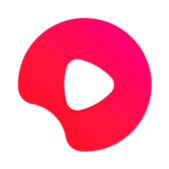
大小:61.4M

大小:9.6M

大小:38.9M

大小:

大小: